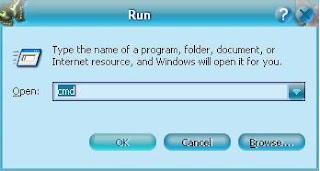Membuat daftar isi blog ada berbagai Cara Membuat Daftar Isi Blog ini sudah pernah saya posting sebelumnya. Kalo sobat ingin melihatnya dapat dilihat disini dan disini. Cara membuat daftar isi blog kali ini berbeda dengan sebelumnya, tapi sebelumnya lihat dulu Tutorial Membuat Daftar Isi Blog OTOMATIS baik tampilan maupun script yang akan digunakan, saya pribadi lebih suka dengan daftar ini (content) karena bisa menampilkan seluruh judul postingan dan dikelompokkan sesuai dengan label masing-masing judul. Jadi kalo postingan kita buat tanpa menggunakan label, besar kemungkinan judul postingan tidak akan muncul didalam daftar ini.
Daftar isi (content) ini saya bagi menjadi dua bagian, yaitu Daftar isi ditampilkan pada satu halaman penuh dan Daftar isi ditampilkan pada halaman depan blog
Cara pertama adalah jika kita ingin menampilkan daftar isi ini dihalaman depan blog kita, agar setiap pengunjung dapat melihat daftar isi blog kita tiap kali mengunjungi blog kita
Contohnya sebagai berikut :
Berikut ini langkah-langkahnya :
1. Masuk ke account blogger anda
2. Pilih tata letak/layout
3. Pilih tambah gadget
4. Pilih HTML/javascript.
5. Beri Judul Dafar isi atau judul sesuai dengan keinginan sobat
5. Kopas kode di bawah ini
<div style="overflow:auto;width:430px;height:120px;padding:10px;border:1px solid #eee"><script style="text/javascript" src="http://sites.google.com/site/barajajs/listofcontent/contents.js"></script><script src="http://namablog.blogspot.com/feeds/posts/default?max-results=9999&alt=json-in-script&callback=loadtoc"></script>
</div>
namablog.blogspot.com : ganti dengan alamat blog sobat
width:430px : Ganti Lebar sesuai dengan yang sobat inginkan, sesuaikan dengan template
height:120px : Ganti tinggi nya sesuai dengan keinginan sobat
6. Kemudian save dan letakkan sesuai dengan keinginan sobat.
Kemudian cara kedua saya akan bahas Daftar isi yang akan ditampilkan pada satu halaman penuh
Berikut ini langkah-langkahnya :
1. Masuk ke account blogger anda
2. Pilih New post
3. Pilih Edit HTML pada kanan atas halaman tersebut
4. Beri Judul postingan tersebut dengan Daftar Isi, atau judul apapun sesuai keinginan sobat.
5. Copy paste script berikut ini :
<script style="text/javascript" src="http://sites.google.com/site/barajajs/listofcontent/contents.js"></script><script src="http://alamatblog.blogspot.com/feeds/posts/default?max-results=9999&alt=json-in-script&callback=loadtoc"></script>
http://alamatblog.blogspot.com : Ganti dengan alamat blog sobat
6. Klik Publish Post
source : http://barajakom.blogspot.com/2010/04/cara-membuat-daftar-isi-blog.html
semoga artikel tentang Membuat daftar isi blog ada berbagai Cara Membuat Daftar Isi Blog bermanfaat..
Tuesday, December 27, 2011
cara menambah kecepatan internet
Cara Membuat Internet Super CepatBrowsing Internet dengan kecepatan yang tinggi pasti sangat menyenangkan, berbagai cara dilakukan untuk mempercepat koneksi internet baik menggunakan software agar koneksi internet menjadi lebih cepat maupun menggunakan settingan tertentu yang diklaim bisa mempercepat koneksi internet.
Berikut ini adalah beberapa tips yang dapat digunakan untuk mempercepat koneksi internet :
A. Menggubah setting bandwith pada windows (Hanya kami uji pada Windows XP)
Pada dasarnya OS windows sudah membatasi bandwidth untuk koneksi internet sebanyak 20% dari total bandwidth yang seharusnya bisa maksimal, jika netter ingin menambah bandwidth internet supaya koneksinya terasa lebih cepat dan kencang bisa dengan cara mengurangi atau mengosongkan batasan bandwidth tersebut supaya pada Windows kita bisa maksimal dalam menggunakan bandwidth yang sudah ada.
Ikuti petunjuknya seperti dibawah ini :
1. Klik Start
2. Klik Run
3. Ketik gpedit.msc
4. Kemudian klik Ok
5. Setelah masuk klik (buka) Administrative Templates
6. Kemudian klik (buka) Network
7. Setelah terbuka klik QoS Packet scheduler
8. Kemudian klik Limit Reservable Bandwidth
9. Dan setelah terbuka ubah setting menjadi Enable
10. Kemudian ubah Bandwidth Limitnya menjadi 0
11. Klik Apply, dan terus Ok
12. Kemudian keluar dan Restart komputer
B. Pakai browser Google Chrome atau Apple Safari
Versi terbaru dari browser Chrome dan Safari sangatlah cepat bila dibandingkan dengan Firefox ataupun Internet Explorer (sudah dicoba dan terbukti memang jauh lebih cepat). Saran saya pakailah Google Chrome karena selain cepat, Chrome lebih aman dibanding dengan Safari, walau dalam beberapa hal Safari kadang lebih cepat dari Chrome.
Kalau netter sudah terbiasa memakai Firefox dan tidak ingin beralih ke browser lagi, bisa tambahkan Add-on “Adblock” untuk memblok iklan, gambar, dan flash yang aktif. Ada beberapa Add-on lagi dari Firefox seperti NoScript yang bisa mempercepat akses internet, tapi sayangnya kalau kebanyakan Add-on justru, kadang malah memperlambat akses dari browser Firefox sendiri.
C. Perbesar cache browser hingga 5% dari kapasitas Harddisk atau 1 – 2 GB
Cara ini terbukti efektif untuk mempercepat akses browser. Logikanya adalah browser tidak perlu tiap kali loading gambar dan tetek bengeknya segala setiap kali berkunjung ke situs yang sudah pernah dikunjungi, karena kalau situs sudah pernah dikunjungi akan otomatis di-cache oleh browser.
Cara ini hanya berlaku jika kapasitas harddisk netter cukup besar. Pada umumnya masing-masing browser ada yang bisa diset kapasitas cachenya, ada yang otomatis. Jika browser netter tidak ada pilihan set cache, artinya netter jangan sering-sering (atau tidak perlu) clear history di browser.
Berikut ini adalah beberapa tips yang dapat digunakan untuk mempercepat koneksi internet :
A. Menggubah setting bandwith pada windows (Hanya kami uji pada Windows XP)
Pada dasarnya OS windows sudah membatasi bandwidth untuk koneksi internet sebanyak 20% dari total bandwidth yang seharusnya bisa maksimal, jika netter ingin menambah bandwidth internet supaya koneksinya terasa lebih cepat dan kencang bisa dengan cara mengurangi atau mengosongkan batasan bandwidth tersebut supaya pada Windows kita bisa maksimal dalam menggunakan bandwidth yang sudah ada.
Ikuti petunjuknya seperti dibawah ini :
1. Klik Start
2. Klik Run
3. Ketik gpedit.msc
4. Kemudian klik Ok
5. Setelah masuk klik (buka) Administrative Templates
6. Kemudian klik (buka) Network
7. Setelah terbuka klik QoS Packet scheduler
8. Kemudian klik Limit Reservable Bandwidth
9. Dan setelah terbuka ubah setting menjadi Enable
10. Kemudian ubah Bandwidth Limitnya menjadi 0
11. Klik Apply, dan terus Ok
12. Kemudian keluar dan Restart komputer
B. Pakai browser Google Chrome atau Apple Safari
Versi terbaru dari browser Chrome dan Safari sangatlah cepat bila dibandingkan dengan Firefox ataupun Internet Explorer (sudah dicoba dan terbukti memang jauh lebih cepat). Saran saya pakailah Google Chrome karena selain cepat, Chrome lebih aman dibanding dengan Safari, walau dalam beberapa hal Safari kadang lebih cepat dari Chrome.
Kalau netter sudah terbiasa memakai Firefox dan tidak ingin beralih ke browser lagi, bisa tambahkan Add-on “Adblock” untuk memblok iklan, gambar, dan flash yang aktif. Ada beberapa Add-on lagi dari Firefox seperti NoScript yang bisa mempercepat akses internet, tapi sayangnya kalau kebanyakan Add-on justru, kadang malah memperlambat akses dari browser Firefox sendiri.
C. Perbesar cache browser hingga 5% dari kapasitas Harddisk atau 1 – 2 GB
Cara ini terbukti efektif untuk mempercepat akses browser. Logikanya adalah browser tidak perlu tiap kali loading gambar dan tetek bengeknya segala setiap kali berkunjung ke situs yang sudah pernah dikunjungi, karena kalau situs sudah pernah dikunjungi akan otomatis di-cache oleh browser.
Cara ini hanya berlaku jika kapasitas harddisk netter cukup besar. Pada umumnya masing-masing browser ada yang bisa diset kapasitas cachenya, ada yang otomatis. Jika browser netter tidak ada pilihan set cache, artinya netter jangan sering-sering (atau tidak perlu) clear history di browser.
cara agar laptop tetap dingin
Satu masalah yang sering dihadapi oleh kita saat menggunakan Laptop adalah suhu panas yang keluar dari Laptop tersebut, sehingga membuat kita sedikit tidak nyaman. Nah, berikut ini Tips Membuat Laptop Tidak Panas dan Tetap Dingin
Atur power setting dari “high performance” ke “balanced” atau “power saver”
Sebuah Laptop biasanya sudah diberi program khusus untuk mengatur pemakaian power, nah sebaiknya Anda atur power setting dari “high performance” ke “balanced” atau “power saver”, sehingga kinerja laptop Anda tidak terlalu tinggi, dan itu artinya panas yang dikeluarkanpun akan lebih sedikit.
Sebuah Laptop biasanya sudah diberi program khusus untuk mengatur pemakaian power, nah sebaiknya Anda atur power setting dari “high performance” ke “balanced” atau “power saver”, sehingga kinerja laptop Anda tidak terlalu tinggi, dan itu artinya panas yang dikeluarkanpun akan lebih sedikit.
Bersihkan secara debu yang mungkin ada di Ventilasi Laptop.
Debu-debu yang menempel di ventilasi laptop, akan menganggu proses pengeluaran panas dari Laptop Anda, karena itu bersihkan secara teratur.
Debu-debu yang menempel di ventilasi laptop, akan menganggu proses pengeluaran panas dari Laptop Anda, karena itu bersihkan secara teratur.
Gunakan Pendingin Tambahan
Di pasaran kini telah tersedia berbagai pendingin Laptop, satu yang banyak dipakai adalah pendingin yang diletakkan tepat di bawah laptop Anda, nah kalau Anda berencana menggunakan Laptop dalam jangka waktu lama 3-9 jam misalnya, sebaiknya gunakan pendingin tambahan tersebut, untuk membuat laptop Anda lebih adem saat digunakan.
Di pasaran kini telah tersedia berbagai pendingin Laptop, satu yang banyak dipakai adalah pendingin yang diletakkan tepat di bawah laptop Anda, nah kalau Anda berencana menggunakan Laptop dalam jangka waktu lama 3-9 jam misalnya, sebaiknya gunakan pendingin tambahan tersebut, untuk membuat laptop Anda lebih adem saat digunakan.
Usahakan suhu di ruangan senyaman mungkin
Sama juga seperti manusia, Laptop bakal lebih suka bekerja di ruangan yang sejuk dan nyaman dengan sirkulasi udara yang tidak terlalu panas. Jadi usahakanlah Anda menggunakan Laptop di ruangan yang bersuhu ideal, jangan menggunakan Laptop di ruangan terbuka dan terkena sinar matahari langsung, selain akan membuat Laptop akan cepat panas, juga Anda tidak akan bekerja secara nyaman.
Sama juga seperti manusia, Laptop bakal lebih suka bekerja di ruangan yang sejuk dan nyaman dengan sirkulasi udara yang tidak terlalu panas. Jadi usahakanlah Anda menggunakan Laptop di ruangan yang bersuhu ideal, jangan menggunakan Laptop di ruangan terbuka dan terkena sinar matahari langsung, selain akan membuat Laptop akan cepat panas, juga Anda tidak akan bekerja secara nyaman.
Shut Down saat Laptop tidak digunakan
Meski dalam kondisi idle, prosesor, memori, sampai hardisk di Laptop Anda tetap bekerja meski dalam skala kecil, itu artinya Laptop Anda tetap saja bakal mengeluarkan panas, jadi akan lebih bijak bila Anda pilih Shut Down Laptop, saat Anda tidak menggunakannya.
Meski dalam kondisi idle, prosesor, memori, sampai hardisk di Laptop Anda tetap bekerja meski dalam skala kecil, itu artinya Laptop Anda tetap saja bakal mengeluarkan panas, jadi akan lebih bijak bila Anda pilih Shut Down Laptop, saat Anda tidak menggunakannya.
cara merawat baterai laptop
Cara Menghemat Baterai Laptop , Tips Batrei Laptop Tahan Lama, Cara Agar Baterai Laptop Tidak Cepat Habis, dan juga trik membuat daya baterai laptop tidak boros dan tahan lama. Apakah baterai laptop anda ngedrop ? atau mungkin anda mempunyai laptop / notebook yang daya baterai nya cepat habis atau boros ? jika iya, silahkan anda membaca artikel dari blogger tuban ini mengenai Cara menghemat baterai laptop agar tidak cepat habis.
 Cara Menghemat Baterai Laptop agar tahan lama sama halnya dengan cara menghemat baterai blackberry atau mungkin cara menghemat baterai android, semuanya mempunyai daya kekuatan yang sedikit lemah stand by nya, apalagi kalau kita sudah bermain game atau bermain aplikasi- aplikasi yang mempunyai resolusi tinggi, Hmmmm . .bisa habis dalam sekejap itu baterai laptop. Lalu bagaimana cara agar baterai laptop tidak cepat habis dan awet tahan lama ?
Cara Menghemat Baterai Laptop agar tahan lama sama halnya dengan cara menghemat baterai blackberry atau mungkin cara menghemat baterai android, semuanya mempunyai daya kekuatan yang sedikit lemah stand by nya, apalagi kalau kita sudah bermain game atau bermain aplikasi- aplikasi yang mempunyai resolusi tinggi, Hmmmm . .bisa habis dalam sekejap itu baterai laptop. Lalu bagaimana cara agar baterai laptop tidak cepat habis dan awet tahan lama ?
Berikut tips trik mengatasi baterai laptop yang ngedrop agar tahan lama :
1. Cara menghemat baterai laptop yang pertama adalah dengan Mengurangi kontras / cahaya pada monitor / laptop.
2. Matikan program- program / aplikasi yang tidak diperlukan.
3. Jangan nyalakan bluetooth atau wifi ketika sedang tidak diperlukan.
4. Tambahkan RAM
5. Jaga kebersihan dan kondisi baterai.
6. Ketika stand by pilih modus hibernate.
7. Jaga suhu laptop sobat.
8. Optimalkan pengaturan baterai pada menu “power option”
9. Hindari multitasking
10. Lakukan defrag pada laptop secara teratur.
Nah , ,10 tips itulah yang bisa anda coba pada laptop anda agar baterai laptop tidak boros / tidak cepat habis. Semoga cara menghemat baterai laptop diatas bisa bermanfaat untuk anda. . Trimakasih , ,

Cara Menghemat Baterai Laptop
Berikut tips trik mengatasi baterai laptop yang ngedrop agar tahan lama :
1. Cara menghemat baterai laptop yang pertama adalah dengan Mengurangi kontras / cahaya pada monitor / laptop.
2. Matikan program- program / aplikasi yang tidak diperlukan.
3. Jangan nyalakan bluetooth atau wifi ketika sedang tidak diperlukan.
4. Tambahkan RAM
5. Jaga kebersihan dan kondisi baterai.
6. Ketika stand by pilih modus hibernate.
7. Jaga suhu laptop sobat.
8. Optimalkan pengaturan baterai pada menu “power option”
9. Hindari multitasking
10. Lakukan defrag pada laptop secara teratur.
Nah , ,10 tips itulah yang bisa anda coba pada laptop anda agar baterai laptop tidak boros / tidak cepat habis. Semoga cara menghemat baterai laptop diatas bisa bermanfaat untuk anda. . Trimakasih , ,
cara mempercepat laptop
Belajar komputer pada perawatan komputer. Seiring berjalannya waktu, kecepatan komputer dengan sistem operasi Microsoft Windows mulai menurun. Ini akan terasa pada kenyataan bahwa sistem mengambil lebih banyak waktu untuk menanggapi tindakan Anda seperti membuka file, folder, berselancar di Internet dan tugas-tugas lain. Namun, ada hal yang dapat Anda lakukan untuk mempercepat komputer Anda. Berikut ini adalah daftar cara yang dapat Anda tempuh untuk meningkatkan performa komputer Anda kembali. Langkah-langkah ini dimaksudkan untuk digunakan dalam urutan, jangan dibolak-balik. Kuncinya adalah melakukan yang paling sederhana dan paling mudah.
Jika Anda ingin meningkatkan atau mempercepat komputer Anda, tidak perlu menginstall maca-macam software untuk tujuan itu. Namun, di atas segalanya, apa yang akan Anda lakukan disini tidak membahayakan dan di luar ruang lingkup forum Windows, pilihan lain adalah mintalah bantuan dari orang yang Anda kenal baik. Ingat: Anda punya waktu.Anda dapat menghentikan proses yang akan saya bahas berikut ini tanpa menyebabkan kerusakan. Jadi jika Anda pemula, jangan takut. Langkah-langkah untuk Speed Up Mempercepat Komputer;
1. Pastikan Hardware Anda
Apa artinya? Artinya bahwa memang sebelumnya komputer Anda cepat namun karena waktu maka menjadi lambat. Adalah hal yang mustahil untuk mempercepat komputer jika mainboard misalnya hanya mendukung Pentium 3. Jadi syarat pertama adalah hardware harus memungkinkan untuk lari kencang.
2. Bersihkan Desktop Anda
Apakah Anda Windows Desktop Anda penuh dihiasi dengan file? Pernahkah Anda memperhatikan bahwa komputer Anda telah berjalan lebih lambat dan lebih lambat lagi? Apakah Anda melihat cahaya hard drive sering berkedip sementara Anda menunggu komputer untuk menanggapi tindakan? Ada beberapa langkah yang dapat Anda ambil untuk memperbaikinya. Jangan terlalu banyak file berserakan di desktop karena secara signifikan walaupun kecil akan mempengaruhi kinerja komputer. Jadi simpanlah file pada tempatnya. Apa bedanya menyimpan banyak file didesktop dengan didrive Data? Yaitu bahwa desktop adalah bagian dari drive C: (umumnya untuk sistem) sedangkan drive Data D: (umumnya untuk menyimpan pekerjaan)
3. Scan System Windows Anda untuk mengecek kesalahan
Sebuah sistem operasi adalah kumpulan file yang melakukan fungsi yang berbeda. Hal ini dimungkinkan, dari waktu ke waktu, bahwa satu atau lebih file-file sistem telah berubah atau menjadi rusak. Jika hal ini terjadi, kecepatan sistem Anda bisa berkurang. Dengan menggunakan utilitas yang disebut ” System File Checking”, dia akan memeriksa file-file dengan benar masalah bisa ditemukan.
4. Scan Virus, Spyware dan Adware
Setiap komputer Windows rentan terhadap virus apalagi yang basis Windows XP. Virus adalah program kecil yang jahat yang menyebabkan masalah baik besar dan kecil bagi pengguna. Spyware dan Adware adalah program yang dibuat oleh perusahaan untuk mengetahui informasi lebih lanjut tentang pelanggan. Biasanya program ini tidak dibuat untuk tujuan berbahaya. Spyware dan Adware berada dalam memori komputer dan akan memperlambatnya. Scanning berkala dan penghapusan Virus, Spyware dan Adware merupakan cara terbaik untuk meningkatkan kinerja komputer.
5. Uninstall Program yang tidak digunakan
Seiring waktu, Anda mungkin telah mengumpulkan program-program di komputer Anda yang tidak Anda gunakan. Ketika program terinstal, menciptakan hubungan antara program dan sistem operasi. Bahkan jika Anda tidak menggunakan program-program ini, mereka dapat memperlambat sistem anda. Jika Anda memiliki disk instalasi program asli atau file, menghapus program ini akan membebaskan ruang pada komputer Anda dan dapat mempercepat kinerja sistem Anda.
6. Mengatur Efek Visual ke posisi Best Performance
Windows menyediakan beberapa efek visual yang menarik termasuk jendela animasi dan menu memudar. Jika Anda tidak memiliki cukup memori operasi (lihat nomor 1 di atas), efek ini dapat memperlambat komputer Anda. Menyesuaikan atau mengurangi efek visual dapat membuat perbedaan. Untuk mempercepat Vista di komputer tertentu Anda dapat menonaktifkan fitur dan fungsi yang tidak digunakan. Untuk informasi lebih lanjut, baca “Bagaimana mempercepat Windows Vista.”
7. Jangan jalankan suatu Programs secara otomatis saat Start Up.
Program menggunakan operasi memori (RAM, juga disebut sumber daya sistem). Kecuali Anda selalu menggunakan suatu program, Anda dapat menjaga mereka dari loading pada startup Windows. Tetapi jika jarang digunakan lebih baik non aktifkan saja dari auto start. Caranya adalah klik [Start] lalu pilih [Run] untuk XP lalu ketik msconfig.exe lalu [Enter]. Untuk Vista cukup ketik msconfig lalu [Enter]. Kemudian klik tab [Start Up] dan lihatlah mana saja program yang sangat jarang digunakan hapuslah tanda centangnya
.
8. Defragment Hard Drive Anda (Setelah Anda mencoba segala sesuatu yang lain)
Semakin banyak informasi dan program yang Anda miliki di komputer Anda, semakin besar kemungkinan bahwa Windows telah menempatkan bagian-bagian file yang sama di lokasi yang berbeda pada hard drive Anda. Ini mungkin melakukan hal ini untuk ratusan file dan program, tergantung pada seberapa banyak ruang yang tersedia. Defragmenting hard drive tempat semua informasi untuk setiap file dalam satu tempat. Hasilnya adalah komputer lebih cepat. Mengenai defragment harddisk sudah pernah saya bahas secara terpisah. Intinya mempercepat komputer bukanlah pekerjaan yang susah.
Cara membuat menu navigasi horizontal
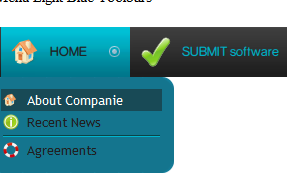 Mumpung mood lagi bagus,mumpung doku lagi tebel dan mumpung blog lagi sepi,saya mencoba untuk memposting kembali kaitannya belajar menghias blog.
Mumpung mood lagi bagus,mumpung doku lagi tebel dan mumpung blog lagi sepi,saya mencoba untuk memposting kembali kaitannya belajar menghias blog.Beberapa minggu lalu saya sudah bagikan dari informasi yang saya dapat dari dunia maya,bagaimana membuat menu navigasi css di blogger.
Nah,dari email sahabat yang saya terima,menanyakan bagaimana sih membuat menu navigasi horisontal / horizontal dengan submenu / sub menu navigasi vertikel seperti pada blog ini?
Bukan suatu kesengajaan,menu navigasi dengan sub menu ini juga saya peroleh dari hasil surfing berbagai blog tutorial untuk blogspot.
Bagi kamu yang penasaran bagaimana cara membuat menu navigasi dengan sub menu,bisa ikuti langkah berikkut ini.
Langkah dan Cara Membuat Menu Navigasi dengan Sub Menu Untuk Blogger
- Pertama,pergilah ke Dashboard blog yang akan anda beri menu navigasi dengan sub menu ini.

- Selanjutnya pilih tab Edit Html .
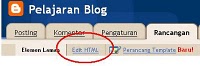
- Setelah itu,contreng tulisan / checkbox ‘Expand Widget Templates‘
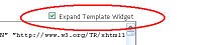
- Setelah itu carilah kode seperti ini
]]></b:skin>(Gunakan Ctrl+F pada keyboard untuk mempermudah pencarian),setelah ketemu letakkan kode dibawah ini tepat diatas kode]]></b:skin>tersebut.#NavbarMenu { background: #000; width: 400px; height: 10px; font-size: 11px; font-family: Trebuchet MS, Tahoma, Verdana; color: #fff; margin: 0px; padding: 0px; } #NavbarMenuleft { width: 400px; float: left; margin: 0; padding: 0; } #nav { margin: 0; padding: 0; } #nav ul { float: left; list-style: none; margin: 0; padding: 0; } #nav li { list-style: none; margin: 0; padding: 0; } #nav li a, #nav li a:link, #nav li a:visited { background: #222222; height: 15px; color: #fff; display: block; font-size: 11px; font-family: trebuchet ms, ; text-transform: none; text-decoration: none; margin: 0; padding-top:6px; padding-bottom:5px; padding-left:13px; padding-right:13px; border-right: 1px solid #000; } #nav li a:hover, #nav li a:active {background: #222222; color: #ffffff; margin: 0; padding-top:6px; padding-bottom:5px; padding-left:13px; padding-right:13px; text-decoration: none; } #nav li li a, #nav li li a:link, #nav li li a:visited { background: #ffffff; width: 150px; color: #222222; font-size: 11px; font-family: trebuchet ms,; font-weight: normal; text-transform: none; float: none; margin: 0; padding: 7px 10px; border: 1px solid #000; } #nav li li a:hover, #nav li li a:active { background: #222222; color: #ffffff; padding: 7px 10px; } #nav li { float: left; padding: 0; } #nav li ul { z-index: 9999; position: absolute; left: -999em; height: auto; width: 170px; margin: 0; padding: 0; } #nav li ul a { width: 140px; } #nav li ul ul { margin: -32px 0 0 171px; } #nav li:hover ul ul, #nav li:hover ul ul ul, #nav li.sfhover ul ul, #nav li.sfhover ul ul ul { left: -999em; } #nav li:hover ul, #nav li li:hover ul, #nav li li li:hover ul, #nav li.sfhover ul, #nav li li.sfhover ul, #nav li li li.sfhover ul { left: auto; } #nav li:hover, #nav li.sfhover { position: static; } - Setelah itu Simpan Templates.
- Sekarang giliran kita menentukan dimana tempat menu navigasi submenu ini akan kita letakkan.
- Pilih Tab Rancangan / Tata Letak pada Dashboard blog anda,selanjutnya klik tulisan ‘Add New Widget / Tambah Gadget‘,dan pilihlah Html / Javascript.
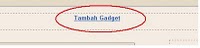
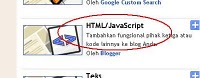
- Setelah itu letakkan kode berikut pada widget HTML / Javascript tersebut.
<div class='menuhorisontal'>
<ul id='nav'>
<li><a href='http://tulis_alamat_url_tujuan'>Ganti Sesuai Keinginan</a> </li>
<li><a href='http://tulis_alamat_url_tujuan'>Utama Ganti Sesuai Keinginan</a>
<ul>
<li><a href='http://tulis_alamat_url_tujuan'>Ganti Sesuai Keinginan</a> </li>
<li><a href='http://tulis_alamat_url_tujuan'>Ganti Sesuai Keinginan</a> </li>
<li><a href='http://tulis_alamat_url_tujuan'>Ganti Sesuai Keinginan</a> </li>
<li><a href='http://tulis_alamat_url_tujuan'></ul> </li>
<li><a href='http://tulis_alamat_url_tujuan'>Ganti Sesuai Keinginan</a> </li>
<li><a href='http://tulis_alamat_url_tujuan'>Ganti Sesuai Keinginan</a> </li>
<li><a href='http://tulis_alamat_url_tujuan'>Utama Ganti Sesuai Keinginan</a>
<ul>
<li><a href='http://tulis_alamat_url_tujuan'>Ganti Sesuai Keinginan</a> </li>
<li><a href='http://tulis_alamat_url_tujuan'>Ganti Sesuai Keinginan</a> </li>
<li><a href='http://tulis_alamat_url_tujuan'>Ganti Sesuai Keinginan</a> </li>
<li><a href='http://tulis_alamat_url_tujuan'>Ganti Sesuai Keinginan</a> </li>
<li><a href='http://tulis_alamat_url_tujuan'>Ganti Sesuai Keinginan</a> </li>
<li><a href='http://tulis_alamat_url_tujuan'>Ganti Sesuai Keinginan</a> </li>
<li><a href='http://tulis_alamat_url_tujuan'>Ganti Sesuai Keinginan</a> </li>
<li><a href='http://tulis_alamat_url_tujuan'>Ganti Sesuai Keinginan</a> </li>
<li><a href='http://tulis_alamat_url_tujuan'>Ganti Sesuai Keinginan</a> </li>
<li><a href='http://tulis_alamat_url_tujuan'>Ganti Sesuai Keinginan</a> </li>
<li><a href='http://tulis_alamat_url_tujuan'>Ganti Sesuai Keinginan</a> </li>
</ul> </li>
<li><a href='http://tulis_alamat_url_tujuan'>Ganti Sesuai Keinginan</a> </li>
</ul>
</div> - Lalu simpan,selesai dan lihat hasilnya

cara membuat kotak komentar facebook
Cara Membuat Kotak Komentar Facebook Di Blog yah itulah Tutorial Blog selanjutnya, Sebenarnya mudah saja untuk membuat kotak komentar facebook dan meletakkannya di blog.Kotak komentar facebook banyak sekali manfaatnya loh. Setiap orang yang komen di situ, otomatis masuk ke status profil FB nya. Keren kan, itung-itung sama saja share ke facebook. Nah, permasalahannya, gimana cara bikinnya. SO Standby !
sebelumnya dukung saya di kontes seo ini yah TEAK 123 best teak garden furniture manufacturer wholesale in Indonesia :DKurang lengkap rasanya jika mengikuti tutorial ini tanpa baca
Contoh kotak komentar facebook pada blog
- Cara Membuat Halaman Like Facebook
Langung ke tutorial " Cara membuat kotak komentar facebook pada blogspot "
- Pertama, harus login ke akun facebook dulu
- Lalu, buka web ini http://www.facebook.com/developers/createapp.php
Beri nama kotak komentarmu, centang setuju
dan "Buat aplikasi bari"
verifikasi kata, dan "Submit"
Klik pada " Web site " lalu ketikkan alamat blog ,
klik perbesar gambar agar lebih jelas
- Nah, sekarang langkah di blognya
- Masuk ke blogger
- pilih Design / Rancangan
- Pilih Edit HTML
- Download template full dan Expand Widget template, untuk menghindari kemungkinan gagal
- Setelah itu, cari kode <body>, dan letakkan kode berikut tepat di bawah kode <body> (Gunakan Ctrl + F untuk mencari kode)
<div id='fb-root'/>
<script>
window.fbAsyncInit = function() {
FB.init({
appId : ' ID APLIKASI ANDA ',
status : true, // check login status
cookie : true, // enable cookies to allow the server to access the session
xfbml : true // parse XFBML
});
};
(function() {
var e = document.createElement('script');
e.src = document.location.protocol + '//connect.facebook.net/en_US/all.js';
e.async = true;
document.getElementById('fb-root').appendChild(e);
}());
</script>;
- Keterangan , ganti ID APLIKASI dengan Id Aplikasi yang barusan
- Selanjutnya, cari kode </body> (Gunakan Ctrl + F lagi, biasanya kode ini terletak paling bawah)
- Setelah ketemu, letakkan kode berikut tepat di bawah kode </body> tadi
<b:if cond='data:blog.pageType == "item"'>
<meta expr:content='data:blog.pageTitle' property='og:title'/>
<meta expr:content='data:blog.url' property='og:url'/>
<b:else/>
<meta expr:content='data:blog.title' property='og:title'/>
<meta expr:content='data:blog.homepageUrl' property='og:url'/>
</b:if>
<meta content='NAMA BLOG ANDA' property='og:site_name'/>
<meta content='http://google.com/help/hc/images/logos/blogger_logo.gif' property='og:image'/>
<meta content='ID APLIKASI ANDA' property='fb:app_id'/>
<meta content='ALAMAT EMAIL APLIKASI' property='fb:admins'/>
<meta content='article' property='og:type'/>
- Keterangan, ganti kode yang warna merah sesuai keterangan
- Cari lagi kode <data:post.body/>
- Jika sudah ketemu, masukkan kode berikut ini tepat di bawah kode <data:post.body/> tadi
<b:if cond='data:blog.pageType == "item"'><br/> <div><fb:comments expr:title='data:post.title' expr:url='data:post.url' expr:xid='data:post.id' width='450'/></div><div style='background-color: #f2f2f2;border: solid 1px #cccccc; font-size:10px; padding:3px;width:100%;'></div></b:if>
- Simpan / save template
source : http://prasutan.blogspot.com/2010/09/cara-membuat-kotak-komentar-facebook.htmlsemoga artikel tips dan trik blogspot tentang Cara Membuat Kotak Komentar Facebook Di Blog bermanfaat buat sobat semua
cara membuat fans book facebook di blog
Satu diantara fitur facebook/facebook widget adalah fan box.
Yaitu fitur yang dapat diartikan sebagai media promosi secara terbuka.
Jika anda mempunyai sebuah situs,blog yang berkecimpung dunia musik,produk,figure bahkan hewan peliharaan,tentu memiliki komunitas sendiri.
Dengan kita meletakkan fan box/facebook became fan pada blog yang kita miliki,kemungkinan merekrut pengunjung sebagai fan adalah jalan efektif dalam berpromosi.
Untuk menambahkan atau memasang box fan facebook,tentu anda harus sudah mempunyai account facebook terlebih dahulu.
Selanjutnya ikuti langkah berikut:
Berhasil bukan? untuk mengatur letaknya,anda tinggal menggeser seperti selayaknya widget biasa.
Yaitu fitur yang dapat diartikan sebagai media promosi secara terbuka.
Jika anda mempunyai sebuah situs,blog yang berkecimpung dunia musik,produk,figure bahkan hewan peliharaan,tentu memiliki komunitas sendiri.
Dengan kita meletakkan fan box/facebook became fan pada blog yang kita miliki,kemungkinan merekrut pengunjung sebagai fan adalah jalan efektif dalam berpromosi.
Untuk menambahkan atau memasang box fan facebook,tentu anda harus sudah mempunyai account facebook terlebih dahulu.
Selanjutnya ikuti langkah berikut:
- Pergilah ke alamat http://www.facebook.com/pages/create.php
Lihat gambar:
- Selanjutnya,Pilih pada option Area sesuai kriteria blog anda beserta judul box fan di kolom Name of Page ,lalu klik tombol Create Page,lihat gambar:
- Kemudian,akan tampil seperti gambar dibawah ini,lalu klik tulisan Edit Page,lihat gambar:
3.
- Setelah itu,akan muncul halaman seperti dibawah ini,lalu klik tulisan Promote with a fan box,lihat gambar:
- Dan nanti akan muncul halaman yang memberitahukan bahwa anda telah berhasil membuat fan box facebook,seperti gambar dibawah ini(berhubung anda ingin menambahkan fan box facebook pada blogger,pilihlah blogger):
5.
- Dan muncullah halaman konfirmasi,seperti gambar dibawah ini,anda tinggal klik tulisan Menambah Widget,dan sekarang lihat blog anda.
Berhasil bukan? untuk mengatur letaknya,anda tinggal menggeser seperti selayaknya widget biasa.
cara menginstall netbook menggunakan flashdisk
Dizaman yang serba canggih sekarang ini, dimana teknologi semakin berkembang dengan pesat nya sehingga laptop yang dulu masih lumayan gede’ tapi sekarang udah bisa dibuat sekecil mungkin seperti Acer Aspire One, Axioo Pico dan laptop-laptop mini (Netbook) yang lain nya. Sehingga kita bisa dengan mudah membawa nya kemana-mana.

7. Tekan start untuk memformat flasdisk anda, apabila ada pemberitahuan continue maka tekan yes



Gambar 10. Tampilan pemberitahuan format  Gambar 11. Copy to usb
Gambar 11. Copy to usb
Tapi seperti kata pepatah dimana ada kelebihan pasti disitu ada kekurangan, begitu juga dengan laptop mini (Netbook) sekarang ini, yang tidak mempunyai cd room, sehingga kita kualahan untuk menginstal OS nya. Tapi jangan khawatir semua itu pasti ada jalan nya. Ne salah satu cara menginstal OS via Flashdisk.
Ø Peralatan yang dibutuh kan:
1. Cd OS windows XP
2. Flashdisk minimal 1 GB
3. File USB PREP8
4. File PeToUSB
5. File Bootsect.exe
6. Komputer lain yang memakai O/S Windows XP
Ø Software-software diatas kamu bias mencari nya di frof.Google ya….
- Tahap Pertama : Begini neh cara mengkopi OS XP yang ada didalam CD ke USB Flasdish
1. Buat folder di drive C dan beri nama foldernya osxp.
2. Copy file USB PREP8.zip, PeToUSB.zip dan Bootsect.exe pada folder osxp.
3. Extract file USB PREP8.zip, dilanjutkan dengan Extract file Bootsect.zip.
4. Extract file PeToUSB_3.0.0.7.zip, kemudian Copy file PeToUSB.exe ke folder USB_prep8.
5. Klik 2x file usb_prep8.cmd yang ada didalam folder USB_prep8.
Gambar 1. Usb_pret8
6. Setelah muncul tulisan “Press any key to continue” (tekan enter aj biar lebih mudah) dan menekannya, maka akan tampil windows PeToUSB.
Gambar 2. Cmd usb_pret8

Gambar 3. Windows PeTeUSB


Gambar 4. Pemberitahuan untuk continue
8. Jika sudah sukses format flashdisk maka Biarkan tampilan Windows PeToUSB dan jangan ditutup. 
Gambar 5. Tampilan sukses format
9. Setelah proses format Flashdisk maka jangan menutup windowsnya.
10. Kemudian pada Desktop, klik Start, pilih Run, dan ketik cmd (lalu tekan Enter atau klik OK)
Gambar 6. Tampilan windows run
11. Setelah itu akan keluar tampilan cmd, maka Ketik CD\ (lalu tekan Enter).
12. Ketik CD osxp.
13. Ketik CD Bootsect.
14. Ketik bootsect.exe /nt52 H (dimana H adalah drive USB, tergantung drive USB anda berada di partisi mana).
15. Bila H berarti harus ketik : bootsect.exe /nt52 H: (lalu tekan Enter).
16. Jika berhasil, maka akan muncul tulisan “Bootcode was successfully updated on all targeted volumes”.
Gambar 7. Tampilan cmd
17. Kemudian tutup Command Prompt tsb (Bukan yang usbprep8).
18. Tutup juga windows PeToUSB.
19. Pada windows Command Prompt yang usbprep8, tepatnya ditulisan Enter your choice : Ketik angka 1, kemudian tekan “Enter”.
20. Silahkan browse ke drive CD O/S Windows XP, setelah itu Ketik angka 2 kemudian tekan “Enter”.
Gambar 8. Tampilan pencari os xp
21. Masukkan huruf yang belum terpakai untuk nama drive contoh" I ", Ketik angka 3, kemudian tekan “Enter”.
22. Masukkan huruf tempat drive USB Flashdisk berada, contoh"H", Ketik angka 4, kemudian tekan “Enter”.
23. Mulai Proses copy ke USB Flashdisk.24. Kemudian akan muncul pertanyaan apakah anda ingin mengformat drive "I". 25. Ketik “Y” lalu tekan “Enter”.
26. Jika sudah tekan “Enter” lagi untuk melanjutkan prosesnya. (Dalam proses pemindahan os XP dari CD ke Flashdisk membutuhkan waktu kurang lebih 1 jam)
27. Kemudian tekan “Enter” lagi.
28. Setelah itu akan muncul popup, klik “Yes”.
29. Klik “Yes” lagi jika ada popup yang muncul.
 Gambar 11. Copy to usb
Gambar 11. Copy to usb 30. Klik “Yes” untuk melakukan “Unmount virtual drive”.
Gambar 12. Unmount virtual drive
31. Proses selesai, OK.
32. Kemudian tutup windows Command prompt usbprep8.
33. USB Flashdisk sudah siap digunakan untuk install O/S Windows XP pada Acer Aspire One, Axioo Pico dan laptop mini (Netbook) lain nya.
- Tahap Kedua : menginstal OS dari Flasdisk ke laptop mini (Netbook)
1. Masukkan USB Flashdisk ke port USB pada Laptop mini (Netbook) anda
2. Setting Netbook untuk Boot pertama dari USB.
3. Lakukan dengan menekan terus F12 saat booting.
4. Setelah masuk BIOS, nanti saat install, pilih yang mode “TEXT SETUP”.
5. Proses install O/S Windows seperti yang biasa dilakukan (Membuat Partisi dengan format NTFS).
6. Setelah itu Netbook Restart sendiri, selanjutnya pilih yang “GUI MODE” (Bukan yang TEXT MODE)
7. Jika harus Restart lagi, maka pilih lagi yang “GUI MODE”
8. Bila proses install O/S Windows XP selesai, maka jangan mencabut USB Flashdisk.
9. Masuk terlebih dahulu ke Desktop Windows XP buka “Safely Remove Hardware”, kemudian lepas USB Flashdisk
10. Jangan lupa untuk mengembalikan setting BIOS untuk booting ke hardisk kembali.
11. Sekarang Netbook sudah dapat kita gunakan sebagai mana laptop lain nya.
ciri-ciri komputer terkena virus
oh iya sebelum kita mengupas habis gejala dini komputer atau laptop terkena virus sebaiknya siapin kopi dulu jangan lupa rokok sebatang sama gorengan goceng hehe.
kembali ke topik,ciri-ciri virus ini memang gampang dideteksi namun agak sulit mengkategorikannya sebab beribu-ribu jenis virus mungkin diluncurkan sang produsen setiap hainya oleh sebab itu sebaiknya kita menggunakan anti virus yang selalu update biar aman dari virus-virus baru.berikut ini beberapa gejala notebook atau laptop atau komputer pc terkena virus ;
1.Komputer bertambah lemot
bila komputer /laptop anda mengalami penurunan kecepatan tidak mutlak kekurangan memory atau kerusakan hardware seperti hardisk,ada kemungkinan virus telah merasuk di dystem anda sebaiknya full scan terlebih dahulu menggunakan anti virus pilihan anda
2.Komputer suka restart
virus memang bisa merusak system anda sehingga mengurangi bahkan menghilangkan sebagian system di windows anda
3.Komputer suka hang
komputer suka hang atau diam semua aktifitas tidak bergerak,kemungkinan besar terkontaminasi virus
4.Komputer gagal start
terkena virus memang agak rumit karena kerusakan yang di akibatkan virus mirip dengan kerusakan hardware seolah-olah saja padahal semua hardware fine-fine aja
5.Muncul shortcut otomatis
ya ini paling sering terlihat di masalah virus komputer jadi suka muncul shorcut-shortcut secara otomatis
6.Komputer suka buka folder otomatis
eits bukan karena cepat lho hehe soalnya belum di klik aja udah pada nongol
7.suka nutup aplikasi sendiri
8.suka keluar erorr code atau blue screen
bila komputer /laptop anda mengalami hal-hal diatas jangan buru-buru di install ulang atau ganti hardware,sebaiknya scan pake anti virus aja dulu.
kembali ke topik,ciri-ciri virus ini memang gampang dideteksi namun agak sulit mengkategorikannya sebab beribu-ribu jenis virus mungkin diluncurkan sang produsen setiap hainya oleh sebab itu sebaiknya kita menggunakan anti virus yang selalu update biar aman dari virus-virus baru.berikut ini beberapa gejala notebook atau laptop atau komputer pc terkena virus ;
1.Komputer bertambah lemot
bila komputer /laptop anda mengalami penurunan kecepatan tidak mutlak kekurangan memory atau kerusakan hardware seperti hardisk,ada kemungkinan virus telah merasuk di dystem anda sebaiknya full scan terlebih dahulu menggunakan anti virus pilihan anda
2.Komputer suka restart
virus memang bisa merusak system anda sehingga mengurangi bahkan menghilangkan sebagian system di windows anda
3.Komputer suka hang
komputer suka hang atau diam semua aktifitas tidak bergerak,kemungkinan besar terkontaminasi virus
4.Komputer gagal start
terkena virus memang agak rumit karena kerusakan yang di akibatkan virus mirip dengan kerusakan hardware seolah-olah saja padahal semua hardware fine-fine aja
5.Muncul shortcut otomatis
ya ini paling sering terlihat di masalah virus komputer jadi suka muncul shorcut-shortcut secara otomatis
6.Komputer suka buka folder otomatis
eits bukan karena cepat lho hehe soalnya belum di klik aja udah pada nongol
7.suka nutup aplikasi sendiri
8.suka keluar erorr code atau blue screen
bila komputer /laptop anda mengalami hal-hal diatas jangan buru-buru di install ulang atau ganti hardware,sebaiknya scan pake anti virus aja dulu.
Subscribe to:
Posts (Atom)